Unité 1 : Premiers pas
• Faites connaissance avec Word
• Première utilisation du ruban
• La vue Backstage
• Formats et extensions
• Modes d’afchage
• Création d’un nouveau document
• Ouverture d’un document existant
• Enregistrement d’un document
• Impression d’un document
• Sélection de texte
• Sélection d’une bande de texte verticale
• Copier, couper et coller
• Accéder directement à une page
• Recherche de texte
• Remplacer un texte par un autre
• Utiliser plusieurs langues dans vos documents
• Travailler avec des versions antérieures de Word
• La fonctionnalité Rechercher
Unité 2 : Bonnes habitudes
• Raccourcis vers les éléments du ruban
• Raccourcis clavier
• Sauvegarde automatique
• Récupérer une version antérieure d’un document
• Défnir des mots-clés à l’enregistrement d’un
• document
• Trouver un document par ses mots-clés
• Correction d’un document
• La fonctionnalité cliquer-taper
Unité 3 : Mise en forme d'un document
• Les diverses parties d’un document
• Marges, format et orientation
• La règle horizontale
• Mise en forme au niveau caractères
• Mise en forme au niveau paragraphes
• Révéler la mise en forme
• Bien utiliser les tabulations
• Bordures et trames
• Arrière-plan du document
• Filigranes
• Lettrines
• Modifer la casse des caractères
• Puces et numérotation
• Sections
Unité 4 : Conseils pour gagner du temps
• En-têtes et pieds de page
• Insertion automatique
• Blocs de construction
• Styles
• Modèles
• Thèmes
• La barre d’outils Accès rapide
• Afecter un raccourci clavier à une icône du ruban
• Correction automatique lors de la frappe
• Liens hypertextes
• Edition de fchiers PDF
• Recherches dans Bing sans quitter Word
Unité 5 : Tableaux
• Création et mise en forme d’un tableau
• Transformer un texte en un tableau
• Dessiner un tableau
• Sélections dans un tableau
• Fusionner/séparer les cellules
• Mise en forme des cellules
• Alignement et orientation du texte dans un tableau
Unité 6 : Illustrations
• Insérer une image dans un document
• L’outil de capture d’écran
• Taille et de l’orientation d’une image
• Modifer les caractéristiques de l’image
• Efets artistiques
• Suppression de l’arrière-plan de l’image
• Compresser les images d’un document
• Habillage du texte autour d’une image
• Formes automatiques
• Personnalisation d’une forme
• Graphiques
• Efets typographiques
• Graphiques SmartArt
• Insérer des vidéos en ligne
Unité 7 : Questions fréquentes
• Interfaçage d’un appareil photo numérique
• Tri de données
• Symboles et caractères spéciaux
• Equations
• Notes
• Création de lettres à en-tête
• Création d’une lettre type
• Numérotation des pages
• Traduction dans Word
• Publipostage
• Envoyer par e-mail un document Word
• Création d’une page Web
• Multicolonnage
• Commentaires
• Automatiser les tâches répétitives avec une macro
• Afecter un raccourci clavier à une macro
• Personnaliser le ruban
• Compléments pour Ofce
Unité 8 : Groupes de travail et protection
• Restrictions d’édition
• Protection de documents
• Le mode protégé de Word
• Suivi des modifcations
• Partager un document
• Coéditer un document
• Comparer deux documents
• Sauvegarder un document au format PDF ou XPS
Moyens mobilisés :
VidéosTableau de bord d'avancementPlateforme de correction des rendus par des expertsRendez-vous personnalisés avec un expert sur demandeUn coach pour le suivi personnalisé
Modalités d'évaluation : Exercices & évaluation continue

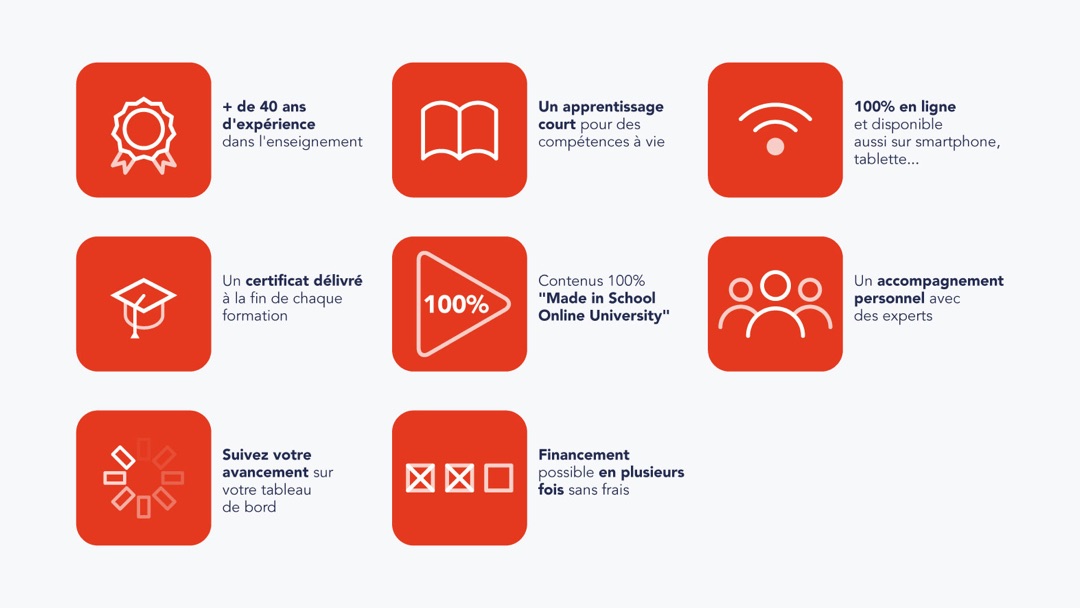
Ecrire un avis public